最后
如果你看到了这里,觉得文章写得不错就给个赞呗?如果你觉得那里值得改进的,请给我留言。一定会认真查询,修正不足。谢谢。

最后针对Android程序员,我这边给大家整理了一些资料,包括不限于高级UI、性能优化、移动架构师、NDK、混合式开发(ReactNative+Weex)微信小程序、Flutter等全方面的Android进阶实践技术;希望能帮助到大家,也节省大家在网上搜索资料的时间来学习,也可以分享动态给身边好友一起学习!
网上学习资料一大堆,但如果学到的知识不成体系,遇到问题时只是浅尝辄止,不再深入研究,那么很难做到真正的技术提升。
一个人可以走的很快,但一群人才能走的更远!不论你是正从事IT行业的老鸟或是对IT行业感兴趣的新人,都欢迎加入我们的的圈子(技术交流、学习资源、职场吐槽、大厂内推、面试辅导),让我们一起学习成长!
- 具体使用
/**
设置Grid布局
*/
GridLayoutHelper gridLayoutHelper = new GridLayoutHelper(3);
// 在构造函数设置每行的网格个数
// 公共属性
gridLayoutHelper.setItemCount(6);// 设置布局里Item个数
gridLayoutHelper.setPadding(20, 20, 20, 20);// 设置LayoutHelper的子元素相对LayoutHelper边缘的距离
gridLayoutHelper.setMargin(20, 20, 20, 20);// 设置LayoutHelper边缘相对父控件(即RecyclerView)的距离
gridLayoutHelper.setBgColor(Color.GRAY);// 设置背景颜色
gridLayoutHelper.setAspectRatio(6);// 设置设置布局内每行布局的宽与高的比
// gridLayoutHelper特有属性(下面会详细说明)
gridLayoutHelper.setWeights(new float[]{40, 30, 30});//设置每行中 每个网格宽度 占 每行总宽度 的比例
gridLayoutHelper.setVGap(20);// 控制子元素之间的垂直间距
gridLayoutHelper.setHGap(20);// 控制子元素之间的水平间距
gridLayoutHelper.setAutoExpand(false);//是否自动填充空白区域
gridLayoutHelper.setSpanCount(3);// 设置每行多少个网格
// 通过自定义SpanSizeLookup来控制某个Item的占网格个数
gridLayoutHelper.setSpanSizeLookup(new GridLayoutHelper.SpanSizeLookup() {
@Override
public int getSpanSize(int position) {
if (position > 7 ) {
return 3;
// 第7个位置后,每个Item占3个网格
}else {
return 2;
// 第7个位置前,每个Item占2个网格
}
}
});
GridLayoutHelper布局的特有属性说明
a. weights属性
- 作用:设置每行中每个网格宽度占每行总宽度的比例
- 默认情况下,每行中每个网格中的宽度相等
weights属性是一个float数组,每一项代表当个网格占每行总宽度的百分比;总和是100,否则布局会超出容器宽度;- 如果布局中有4列,那么weights的长度也应该是4;长度大于4,多出的部分不参与宽度计算;如果小于4,不足的部分默认平分剩余的空间。
- 具体使用
// 接口示意
public void setWeights(float[] weights)
// 具体使用
gridLayoutHelper.setWeights(new float[]{40, 30, 30});
b. vGap、hGap属性
- 作用:分别控制子元素之间的垂直间距 和 水平间距。
- 具体使用
// 接口示意
public void setHGap(int hGap)
public void setVGap(int vGap)
// 具体使用
gridLayoutHelper.setVGap(20);// 控制子元素之间的垂直间距
gridLayoutHelper.setHGap(20);// 控制子元素之间的水平间距
c. spanCount、spanSizeLookup属性
- 作用:
spanCount:设置每行多少个网格spanSizeLookup:设置每个Item占用多少个网格(默认= 1)
- 具体使用
// 接口示意
public void setSpanCount(int spanCount)
public void setSpanSizeLookup(SpanSizeLookup spanSizeLookup)
// 具体使用
gridLayoutHelper.setSpanCount(5);// 设置每行多少个网格
// 通过自定义SpanSizeLookup来控制某个Item的占网格个数
gridLayoutHelper.setSpanSizeLookup(new GridLayoutHelper.SpanSizeLookup() {
@Override
public int getSpanSize(int position) {
if (position > 7 ) {
return 3;
// 第7个位置后,每个Item占3个网格
}else {
return 2;
// 第7个位置前,每个Item占2个网格
}
}
});
d. autoExpand属性
- 作用:当一行里item的个数 < (每行网格列数 - spanCount值/ 每个Item占有2个网格-setSpanSizeLookup )时,是否自动填满空白区域
- 若autoExpand=true,那么视图的总宽度会填满可用区域;
- 否则会在屏幕上留空白区域。
- 具体使用
// 接口示意
public void setAutoExpand(boolean isAutoExpand)
// 具体使用
gridLayoutHelper.setAutoExpand(false);
3. 固定布局(FixLayoutHelper)
- 布局说明:布局里的Item 固定位置
固定在屏幕某个位置,且不可拖拽 & 不随页面滚动而滚动。如下图:(左上角)
- 具体使用
/**
设置固定布局
*/
FixLayoutHelper fixLayoutHelper = new FixLayoutHelper(FixLayoutHelper.TOP_LEFT,40,100);
// 参数说明:
// 参数1:设置吸边时的基准位置(alignType) - 有四个取值:TOP_LEFT(默认), TOP_RIGHT, BOTTOM_LEFT, BOTTOM_RIGHT
// 参数2:基准位置的偏移量x
// 参数3:基准位置的偏移量y
// 公共属性
fixLayoutHelper.setItemCount(1);// 设置布局里Item个数
// 从设置Item数目的源码可以看出,一个FixLayoutHelper只能设置一个
// @Override
// public void setItemCount(int itemCount) {
// if (itemCount > 0) {
// super.setItemCount(1);
// } else {
// super.setItemCount(0);
// }
// }
fixLayoutHelper.setPadding(20, 20, 20, 20);// 设置LayoutHelper的子元素相对LayoutHelper边缘的距离
fixLayoutHelper.setMargin(20, 20, 20, 20);// 设置LayoutHelper边缘相对父控件(即RecyclerView)的距离
fixLayoutHelper.setBgColor(Color.GRAY);// 设置背景颜色
fixLayoutHelper.setAspectRatio(6);// 设置设置布局内每行布局的宽与高的比
// fixLayoutHelper特有属性
fixLayoutHelper.setAlignType(FixLayoutHelper.TOP_LEFT);// 设置吸边时的基准位置(alignType)
fixLayoutHelper.setX(30);// 设置基准位置的横向偏移量X
fixLayoutHelper.setY(50);// 设置基准位置的纵向偏移量Y
FixLayoutHelper特有属性说明
a. AlignType、x、y属性
- 作用:
- alignType:吸边基准类型
共有4个取值:TOP_LEFT(默认), TOP_RIGHT, BOTTOM_LEFT, BOTTOM_RIGHT,具体请看下面示意图
- x:基准位置的横向偏移量
- y:基准位置的纵向偏移量
- 作用对象:FixLayoutHelper, ScrollFixLayoutHelper, FloatLayoutHelper的属性
// 接口示意
public void setAlignType(int alignType)
public void setX(int x)
public void setY(int y)
// 具体使用
fixLayoutHelper.setAlignType(FixLayoutHelper.TOP_LEFT);
fixLayoutHelper.setX(30);
fixLayoutHelper.setY(50);
4. 可选显示的固定布局(ScrollFixLayoutHelper)
- 布局说明:布局里的Item 固定位置
- 固定在屏幕某个位置,且不可拖拽 & 不随页面滚动而滚动(继承自固定布局(FixLayoutHelper))
- 唯一不同的是,可以自由设置该Item什么时候显示(到顶部显示 / 到底部显示),可如下图:(左上角)
- 需求场景:到页面底部显示”一键到顶部“的按钮功能
以下示意图为:滑动到底部,布局才在左上角显示
- 具体使用
/**
设置可选固定布局
*/
ScrollFixLayoutHelper scrollFixLayoutHelper = new ScrollFixLayoutHelper(ScrollFixLayoutHelper.TOP_RIGHT,0,0);
// 参数说明:
// 参数1:设置吸边时的基准位置(alignType) - 有四个取值:TOP_LEFT(默认), TOP_RIGHT, BOTTOM_LEFT, BOTTOM_RIGHT
// 参数2:基准位置的偏移量x
// 参数3:基准位置的偏移量y
// 公共属性
scrollFixLayoutHelper.setItemCount(1);// 设置布局里Item个数
// 从设置Item数目的源码可以看出,一个FixLayoutHelper只能设置一个
// @Override
// public void setItemCount(int itemCount) {
// if (itemCount > 0) {
// super.setItemCount(1);
// } else {
// super.setItemCount(0);
// }
// }
scrollFixLayoutHelper.setPadding(20, 20, 20, 20);// 设置LayoutHelper的子元素相对LayoutHelper边缘的距离
scrollFixLayoutHelper.setMargin(20, 20, 20, 20);// 设置LayoutHelper边缘相对父控件(即RecyclerView)的距离
scrollFixLayoutHelper.setBgColor(Color.GRAY);// 设置背景颜色
scrollFixLayoutHelper.setAspectRatio(6);// 设置设置布局内每行布局的宽与高的比
// fixLayoutHelper特有属性
scrollFixLayoutHelper.setAlignType(FixLayoutHelper.TOP_LEFT);// 设置吸边时的基准位置(alignType)
scrollFixLayoutHelper.setX(30);// 设置基准位置的横向偏移量X
scrollFixLayoutHelper.setY(50);// 设置基准位置的纵向偏移量Y
scrollFixLayoutHelper.setShowType(ScrollFixLayoutHelper.SHOW_ON_ENTER);// 设置Item的显示模式
ScrollFixLayoutHelper特有属性说明
a. AlignType、x、y属性
- 作用:
- alignType:吸边基准类型
共有4个取值:TOP_LEFT(默认), TOP_RIGHT, BOTTOM_LEFT, BOTTOM_RIGHT,具体请看下面示意图
- x:基准位置的横向偏移量
- y:基准位置的纵向偏移量
- 具体使用
// 接口示意
public void setAlignType(int alignType)
public void setX(int x)
public void setY(int y)
// 具体使用
ScrollFixLayoutHelper.setAlignType(FixLayoutHelper.TOP_LEFT);
ScrollFixLayoutHelper.setX(30);
ScrollFixLayoutHelper.setY(50);
b. ShowType属性
- 作用:设置Item的显示模式
共有三种显示模式
- SHOW_ALWAYS:永远显示(即效果同固定布局)
- SHOW_ON_ENTER:默认不显示视图,当页面滚动到该视图位置时才显示;
- SHOW_ON_LEAVE:默认不显示视图,当页面滚出该视图位置时才显示
- 具体使用
// 接口示意
public void setShowType(int showType)
// 具体使用
scrollFixLayoutHelper.setShowType(ScrollFixLayoutHelper.SHOW_ON_ENTER);
5. 浮动布局(FloatLayoutHelper)
- 布局说明:布局里的Item只有一个
- 可随意拖动,但最终会被吸边到两侧
- 不随页面滚动而移动
- 具体使用
/**
设置浮动布局
*/
FloatLayoutHelper floatLayoutHelper = new FloatLayoutHelper();
// 创建FloatLayoutHelper对象
// 公共属性
floatLayoutHelper.setItemCount(1);// 设置布局里Item个数
// 从设置Item数目的源码可以看出,一个FixLayoutHelper只能设置一个
// @Override
// public void setItemCount(int itemCount) {
// if (itemCount > 0) {
// super.setItemCount(1);
// } else {
// super.setItemCount(0);
// }
// }
floatLayoutHelper.setPadding(20, 20, 20, 20);// 设置LayoutHelper的子元素相对LayoutHelper边缘的距离
floatLayoutHelper.setMargin(20, 20, 20, 20);// 设置LayoutHelper边缘相对父控件(即RecyclerView)的距离
floatLayoutHelper.setBgColor(Color.GRAY);// 设置背景颜色
floatLayoutHelper.setAspectRatio(6);// 设置设置布局内每行布局的宽与高的比
// floatLayoutHelper特有属性
floatLayoutHelper.setDefaultLocation(300,300);// 设置布局里Item的初始位置
6. 栏格布局(ColumnLayoutHelper)
- 布局说明:该布局只设有一栏(该栏设置多个Item)
可理解为只有一行的线性布局
/**
设置栏格布局
*/
ColumnLayoutHelper columnLayoutHelper = new ColumnLayoutHelper();
// 创建对象
// 公共属性
columnLayoutHelper.setItemCount(3);// 设置布局里Item个数
columnLayoutHelper.setPadding(20, 20, 20, 20);// 设置LayoutHelper的子元素相对LayoutHelper边缘的距离
columnLayoutHelper.setMargin(20, 20, 20, 20);// 设置LayoutHelper边缘相对父控件(即RecyclerView)的距离
columnLayoutHelper.setBgColor(Color.GRAY);// 设置背景颜色
columnLayoutHelper.setAspectRatio(6);// 设置设置布局内每行布局的宽与高的比
// columnLayoutHelper特有属性
columnLayoutHelper.setWeights(new float[]{30, 40, 30});// 设置该行每个Item占该行总宽度的比例
// 同上面Weigths属性讲解
7. 通栏布局(SingleLayoutHelper)
- 布局说明:布局只有一栏,该栏只有一个Item
- 具体使用
/**
设置通栏布局
*/
SingleLayoutHelper singleLayoutHelper = new SingleLayoutHelper();
// 公共属性
singleLayoutHelper.setItemCount(3);// 设置布局里Item个数
singleLayoutHelper.setPadding(20, 20, 20, 20);// 设置LayoutHelper的子元素相对LayoutHelper边缘的距离
singleLayoutHelper.setMargin(20, 20, 20, 20);// 设置LayoutHelper边缘相对父控件(即RecyclerView)的距离
singleLayoutHelper.setBgColor(Color.GRAY);// 设置背景颜色
singleLayoutHelper.setAspectRatio(6);// 设置设置布局内每行布局的宽与高的比
8. 一拖N布局 (OnePlusNLayoutHelper)
- 布局说明:将布局分为不同比例,最多是1拖4。具体如下图
- 具体使用
/**
设置1拖N布局
*/
OnePlusNLayoutHelper onePlusNLayoutHelper = new OnePlusNLayoutHelper(5);
// 在构造函数里传入显示的Item数
// 最多是1拖4,即5个
// 公共属性
onePlusNLayoutHelper.setItemCount(3);// 设置布局里Item个数
onePlusNLayoutHelper.setPadding(20, 20, 20, 20);// 设置LayoutHelper的子元素相对LayoutHelper边缘的距离
onePlusNLayoutHelper.setMargin(20, 20, 20, 20);// 设置LayoutHelper边缘相对父控件(即RecyclerView)的距离
onePlusNLayoutHelper.setBgColor(Color.GRAY);// 设置背景颜色
onePlusNLayoutHelper.setAspectRatio(3);// 设置设置布局内每行布局的宽与高的比
9. 吸边布局(StickyLayoutHelper)
- 布局说明:布局只有一个Item,显示逻辑如下:
- 当它包含的组件处于屏幕可见范围内时,像正常的组件一样随页面滚动而滚动
- 当组件将要被滑出屏幕返回的时候,可以吸到屏幕的顶部或者底部,实现一种吸住的效果
- 示意图(吸在顶部)
- 具体使用
/**
设置吸边布局
*/
StickyLayoutHelper stickyLayoutHelper = new StickyLayoutHelper();
// 公共属性
stickyLayoutHelper.setItemCount(3);// 设置布局里Item个数
stickyLayoutHelper.setPadding(20, 20, 20, 20);// 设置LayoutHelper的子元素相对LayoutHelper边缘的距离
stickyLayoutHelper.setMargin(20, 20, 20, 20);// 设置LayoutHelper边缘相对父控件(即RecyclerView)的距离
stickyLayoutHelper.setBgColor(Color.GRAY);// 设置背景颜色
stickyLayoutHelper.setAspectRatio(3);// 设置设置布局内每行布局的宽与高的比
// 特有属性
stickyLayoutHelper.setStickyStart(true);
// true = 组件吸在顶部
// false = 组件吸在底部
stickyLayoutHelper.setOffset(100);// 设置吸边位置的偏移量
Adapter_StickyLayout = new MyAdapter(this, stickyLayoutHelper,1, listItem) {
// 设置需要展示的数据总数,此处设置是1
// 为了展示效果,通过重写onBindViewHolder()将布局的第一个数据设置为Stick
@Override
public void onBindViewHolder(MainViewHolder holder, int position) {
super.onBindViewHolder(holder, position);
if (position == 0) {
holder.Text.setText(“Stick”);
}
}
};
adapters.add(Adapter_StickyLayout) ;
// 将当前的Adapter加入到Adapter列表里
stickyStart、 offset属性说明
- 作用:
stickyStart:设置吸边位置
当视图的位置在屏幕范围内时,视图会随页面滚动而滚动;当视图的位置滑出屏幕时,StickyLayoutHelper会将视图固定在顶部(stickyStart = true)或 底部(stickyStart = false)
offset:设置吸边的偏移量
- 具体使用
// 接口示意
public void setStickyStart(boolean stickyStart)
public void setOffset(int offset)
// 具体使用
stickyLayoutHelper.setStickyStart(true);
// true = 组件吸在顶部
// false = 组件吸在底部
stickyLayoutHelper.setOffset(100);// 设置吸边位置的偏移量
10. 瀑布流布局(StaggeredGridLayoutHelper)
- 布局说明:以网格的形式进行布局。与网格布局类似,区别在于:
- 网格布局每栏的Item高度是相等的;
- 瀑布流布局每栏的Item高度是可以不相等的。
- 具体使用
/**
设置瀑布流布局
*/
StaggeredGridLayoutHelper staggeredGridLayoutHelper = new StaggeredGridLayoutHelper();
// 创建对象
// 公有属性
staggeredGridLayoutHelper.setItemCount(20);// 设置布局里Item个数
staggeredGridLayoutHelper.setPadding(20, 20, 20, 20);// 设置LayoutHelper的子元素相对LayoutHelper边缘的距离
staggeredGridLayoutHelper.setMargin(20, 20, 20, 20);// 设置LayoutHelper边缘相对父控件(即RecyclerView)的距离
staggeredGridLayoutHelper.setBgColor(Color.GRAY);// 设置背景颜色
staggeredGridLayoutHelper.setAspectRatio(3);// 设置设置布局内每行布局的宽与高的比
// 特有属性
staggeredGridLayoutHelper.setLane(3);// 设置控制瀑布流每行的Item数
staggeredGridLayoutHelper.setHGap(20);// 设置子元素之间的水平间距
staggeredGridLayoutHelper.setVGap(15);// 设置子元素之间的垂直间距
自定义布局(即自定义LayoutHelper)
除了使用系统提供的默认布局 LayoutHelper,开发者还可以通过自定义LayoutHelper从而实现自定义布局样式。有三种方式:
- 继承
BaseLayoutHelper:从上而下排列的顺序 & 内部View可以按行回收的布局;主要实现layoutViews()、computeAlignOffset()等方法
LinearLayoutHelper、GridLayoutHelper都是采用该方法实现
- 继承
AbstractFullFillLayoutHelper:有些布局内部的View并不是从上至下排列的顺序(即Adatper里的数据顺序和物理视图顺序不一致,那么可能就不能按数据顺序布局和回收),需要一次性布局 & 回收。主要实现layoutViews()等方法
OnePlusNLayoutHelper采用该方法实现
- 继承
FixAreaLayoutHelper:fix类型布局,子节点不随页面滚动而滚动。主要实现layoutViews()、beforeLayout()、afterLayout()等方法
FixLayoutHelper采用该方法实现
步骤5:将生成的LayoutHelper 交给Adapter,并绑定到RecyclerView 对象
此处的做法会因步骤3中Adapter的设置而有所不同
<-- Adapter继承 自 DelegateAdapter -->
// 步骤1:设置Adapter列表(同时也是设置LayoutHelper列表)
List<DelegateAdapter.Adapter> adapters = new LinkedList<>();
// 步骤2:创建自定义的Adapter对象 & 绑定数据 & 绑定上述对应的LayoutHelper
// 绑定你需要展示的布局LayoutHelper即可,此处仅展示两个。
MyAdapter Adapter_linearLayout = new MyAdapter(this, linearLayoutHelper,ListItem);
// ListItem是需要绑定的数据(其实取决于你的Adapter如何定义)
MyAdapter Adapter_gridLayoutHelper = new MyAdapter(this, gridLayoutHelper,ListItem);
// 步骤3:将创建的Adapter对象放入到DelegateAdapter.Adapter列表里
adapters.add(Adapter_linearLayout ) ;
adapters.add(Adapter_gridLayoutHelper ) ;
// 步骤4:创建DelegateAdapter对象 & 将layoutManager绑定到DelegateAdapter
DelegateAdapter delegateAdapter = new DelegateAdapter(layoutManager);
// 步骤5:将DelegateAdapter.Adapter列表绑定到DelegateAdapter
delegateAdapter.setAdapters(adapters);
// 步骤6:将delegateAdapter绑定到recyclerView
recyclerView.setAdapter(delegateAdapter);
<-- Adapter继承 自 VirtualLayoutAdapter -->
// 步骤1:设置LayoutHelper列表
List helpers = new LinkedList<>();
// 步骤2:绑定上述对应的LayoutHelper
helpers.add(Adapter_linearLayout );
helpers.add(Adapter_gridLayoutHelper ) ;
// 步骤3:创建自定义的MyAdapter对象 & 绑定layoutManager
MyAdapter myAdapter = new MyAdapter(layoutManager);
// 步骤4:将 layoutHelper 列表传递给 adapter
myAdapter.setLayoutHelpers(helpers);
// 步骤5:将adapter绑定到recyclerView
recycler.setAdapter(myAdapter);
至此,使用过程讲解完毕。
6. 实例说明
- V-Layout的优点在于快速的组合不同布局
- 下面,我将根据上面的步骤说明,用一个实例来使用
V - Layout快速组合布局
步骤1:在Android - Gradle加入依赖
compile (‘com.alibaba.android:vlayout:1.0.3@aar’) {
transitive = true
}
步骤2:定义主 xml布局
activity_main.xml
<?xml version="1.0" encoding="utf-8"?><android.support.v7.widget.RecyclerView
android:id=“@+id/my_recycler_view”
android:layout_width=“match_parent”
android:layout_height=“match_parent”
android:scrollbars=“horizontal” />
步骤3:定义 RecyclerView每个子元素( Item )的xml布局
item.xml
<?xml version="1.0" encoding="utf-8"?>此处定义的
Item布局是常用的 上字下图
步骤4:设置Adapter
- 设置 V - Layout的Adapter有两种方式:
- 继承 自
DelegateAdapter
此处主要以该方式进行演示
- 继承 自
VirtualLayoutAdapter
- 具体使用
MyAdapter.java
public class MyAdapter extends DelegateAdapter.Adapter<MyAdapter.MainViewHolder> {
// 使用DelegateAdapter首先就是要自定义一个它的内部类Adapter,让LayoutHelper和需要绑定的数据传进去
// 此处的Adapter和普通RecyclerView定义的Adapter只相差了一个onCreateLayoutHelper()方法,其他的都是一样的做法.
private ArrayList<HashMap<String, Object>> listItem;
// 用于存放数据列表
private Context context;
private LayoutHelper layoutHelper;
private RecyclerView.LayoutParams layoutParams;
private int count = 0;
private MyItemClickListener myItemClickListener;
// 用于设置Item点击事件
//构造函数(传入每个的数据列表 & 展示的Item数量)
public MyAdapter(Context context, LayoutHelper layoutHelper, int count, ArrayList<HashMap<String, Object>> listItem) {
this(context, layoutHelper, count, new RecyclerView.LayoutParams(ViewGroup.LayoutParams.MATCH_PARENT, 300), listItem);
}
public MyAdapter(Context context, LayoutHelper layoutHelper, int count, @NonNull RecyclerView.LayoutParams layoutParams, ArrayList<HashMap<String, Object>> listItem) {
this.context = context;
this.layoutHelper = layoutHelper;
this.count = count;
this.layoutParams = layoutParams;
this.listItem = listItem;
}
// 把ViewHolder绑定Item的布局
@Override
public MainViewHolder onCreateViewHolder(ViewGroup parent, int viewType) {
return new MainViewHolder(LayoutInflater.from(context).inflate(R.layout.item, parent, false));
}
// 此处的Adapter和普通RecyclerView定义的Adapter只相差了一个onCreateLayoutHelper()方法
@Override
public LayoutHelper onCreateLayoutHelper() {
return layoutHelper;
}
// 绑定Item的数据
@Override
public void onBindViewHolder(MainViewHolder holder, int position) {
holder.Text.setText((String) listItem.get(position).get(“ItemTitle”));
holder.image.setImageResource((Integer) listItem.get(position).get(“ItemImage”));
}
// 返回Item数目
@Override
public int getItemCount() {
return count;
}
// 设置Item的点击事件
// 绑定MainActivity传进来的点击监听器
public void setOnItemClickListener(MyItemClickListener listener) {
myItemClickListener = listener;
}
//定义Viewholder
class MainViewHolder extends RecyclerView.ViewHolder {
public TextView Text;
public ImageView image;
public MainViewHolder(View root) {
super(root);
// 绑定视图
Text = (TextView) root.findViewById(R.id.Item);
image = (ImageView) root.findViewById(R.id.Image);
root.setOnClickListener(new View.OnClickListener() {
@Override
public void onClick(View v) {
if (myItemClickListener != null)
myItemClickListener.onItemClick(v, getPosition());
}
}
//监听到点击就回调MainActivity的onItemClick函数
);
}
public TextView getText() {
return Text;
}
}
}
以下步骤都将写在同一个.Java文件里
步骤5:创建RecyclerView & VirtualLayoutManager 对象并进行绑定 步骤6:设置回收复用池大小 步骤7:设置需要存放的数据 步骤8:根据数据列表,创建对应的LayoutHelper 步骤9:将生成的LayoutHelper 交给Adapter,并绑定到RecyclerView 对象
详细请看注释
MainActivity.java
public class MainActivity extends AppCompatActivity implements MyItemClickListener {
RecyclerView recyclerView;
MyAdapter Adapter_linearLayout,Adapter_GridLayout,Adapter_FixLayout,Adapter_ScrollFixLayout
,Adapter_FloatLayout,Adapter_ColumnLayout,Adapter_SingleLayout,Adapter_onePlusNLayout,
Adapter_StickyLayout,Adapter_StaggeredGridLayout;
private ArrayList<HashMap<String, Object>> listItem;
@Override
protected void onCreate(Bundle savedInstanceState) {
super.onCreate(savedInstanceState);
setContentView(R.layout.activity_main);
/**
- 步骤1:创建RecyclerView & VirtualLayoutManager 对象并进行绑定
- */
recyclerView = (RecyclerView) findViewById(R.id.my_recycler_view);
// 创建RecyclerView对象
VirtualLayoutManager layoutManager = new VirtualLayoutManager(this);
// 创建VirtualLayoutManager对象
// 同时内部会创建一个LayoutHelperFinder对象,用来后续的LayoutHelper查找
recyclerView.setLayoutManager(layoutManager);
// 将VirtualLayoutManager绑定到recyclerView
/**
- 步骤2:设置组件复用回收池
- */
RecyclerView.RecycledViewPool viewPool = new RecyclerView.RecycledViewPool();
recyclerView.setRecycledViewPool(viewPool);
viewPool.setMaxRecycledViews(0, 10);
/**
- 步骤3:设置需要存放的数据
- */
listItem = new ArrayList<HashMap<String, Object>>();
for (int i = 0; i < 100; i++) {
HashMap<String, Object> map = new HashMap<String, Object>();
map.put(“ItemTitle”, “第” + i + “行”);
map.put(“ItemImage”, R.mipmap.ic_launcher);
listItem.add(map);
}
/**
- 步骤4:根据数据列表,创建对应的LayoutHelper
- */
// 为了展示效果,此处将上面介绍的所有布局都显示出来
/**
设置线性布局
*/
LinearLayoutHelper linearLayoutHelper = new LinearLayoutHelper();
// 创建对应的LayoutHelper对象
// 公共属性
linearLayoutHelper.setItemCount(4);// 设置布局里Item个数
linearLayoutHelper.setPadding(20, 20, 20, 20);// 设置LayoutHelper的子元素相对LayoutHelper边缘的距离
linearLayoutHelper.setMargin(20, 20, 20, 20);// 设置LayoutHelper边缘相对父控件(即RecyclerView)的距离
// linearLayoutHelper.setBgColor(Color.GRAY);// 设置背景颜色
linearLayoutHelper.setAspectRatio(6);// 设置设置布局内每行布局的宽与高的比
// linearLayoutHelper特有属性
linearLayoutHelper.setDividerHeight(10);
// 设置间隔高度
// 设置的间隔会与RecyclerView的addItemDecoration()添加的间隔叠加.
题外话
我们见过很多技术leader在面试的时候,遇到处于迷茫期的大龄程序员,比面试官年龄都大。这些人有一些共同特征:可能工作了7、8年,还是每天重复给业务部门写代码,工作内容的重复性比较高,没有什么技术含量的工作。问到这些人的职业规划时,他们也没有太多想法。
其实30岁到40岁是一个人职业发展的黄金阶段,一定要在业务范围内的扩张,技术广度和深度提升上有自己的计划,才有助于在职业发展上有持续的发展路径,而不至于停滞不前。
不断奔跑,你就知道学习的意义所在!
注意:我们之前因为秋招收集的二十套一二线互联网公司Android面试真题(含BAT、小米、华为、美团、滴滴)和我自己整理Android复习笔记(包含Android基础知识点、Android扩展知识点、Android源码解析、设计模式汇总、Gradle知识点、常见算法题汇总。)

网上学习资料一大堆,但如果学到的知识不成体系,遇到问题时只是浅尝辄止,不再深入研究,那么很难做到真正的技术提升。
一个人可以走的很快,但一群人才能走的更远!不论你是正从事IT行业的老鸟或是对IT行业感兴趣的新人,都欢迎加入我们的的圈子(技术交流、学习资源、职场吐槽、大厂内推、面试辅导),让我们一起学习成长!
Color.GRAY);// 设置背景颜色
linearLayoutHelper.setAspectRatio(6);// 设置设置布局内每行布局的宽与高的比
// linearLayoutHelper特有属性
linearLayoutHelper.setDividerHeight(10);
// 设置间隔高度
// 设置的间隔会与RecyclerView的addItemDecoration()添加的间隔叠加.
题外话
我们见过很多技术leader在面试的时候,遇到处于迷茫期的大龄程序员,比面试官年龄都大。这些人有一些共同特征:可能工作了7、8年,还是每天重复给业务部门写代码,工作内容的重复性比较高,没有什么技术含量的工作。问到这些人的职业规划时,他们也没有太多想法。
其实30岁到40岁是一个人职业发展的黄金阶段,一定要在业务范围内的扩张,技术广度和深度提升上有自己的计划,才有助于在职业发展上有持续的发展路径,而不至于停滞不前。
不断奔跑,你就知道学习的意义所在!
注意:我们之前因为秋招收集的二十套一二线互联网公司Android面试真题(含BAT、小米、华为、美团、滴滴)和我自己整理Android复习笔记(包含Android基础知识点、Android扩展知识点、Android源码解析、设计模式汇总、Gradle知识点、常见算法题汇总。)
[外链图片转存中…(img-pqkPNZVX-1715890299021)]
网上学习资料一大堆,但如果学到的知识不成体系,遇到问题时只是浅尝辄止,不再深入研究,那么很难做到真正的技术提升。
一个人可以走的很快,但一群人才能走的更远!不论你是正从事IT行业的老鸟或是对IT行业感兴趣的新人,都欢迎加入我们的的圈子(技术交流、学习资源、职场吐槽、大厂内推、面试辅导),让我们一起学习成长!






















 892
892

 被折叠的 条评论
为什么被折叠?
被折叠的 条评论
为什么被折叠?








